Erkunden Sie Ihre Projekte und laden Sie Ihre Umgebungen mit nur wenigen Klicks herunter oder starten Sie sie direkt.
Anmeldung im RealityPlan Hub
Um Ihre Umgebung herunterzuladen, müssen Sie zunächst den Hub öffnen und sich in Ihrem Konto anmelden. Klicken Sie dazu auf eine der unten im Bild hervorgehobenen Schaltflächen.
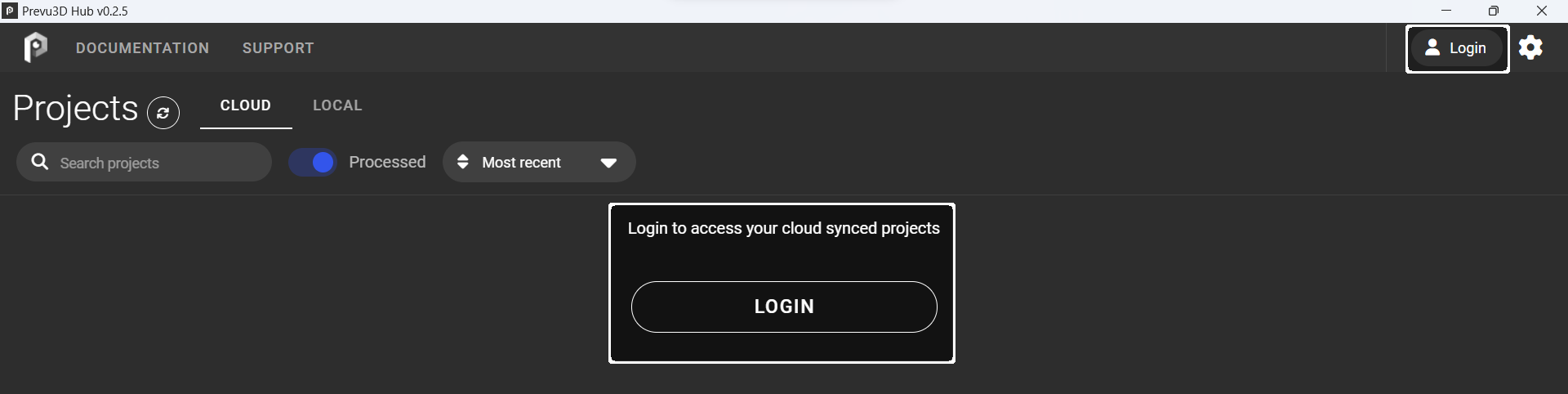
Nach dem Klicken auf die Anmeldeschaltfläche öffnet sich ein Fenster in Ihrem Browser, das Sie auffordert, sich auf der Cloud-Plattform anzumelden oder – falls Sie bereits angemeldet sind – zu bestätigen, dass Sie sich im Hub anmelden möchten.
Übersicht der Benutzeroberfläche
Die Benutzeroberfläche des Hubs ist in sechs Hauptbereiche unterteilt, wie unten dargestellt:
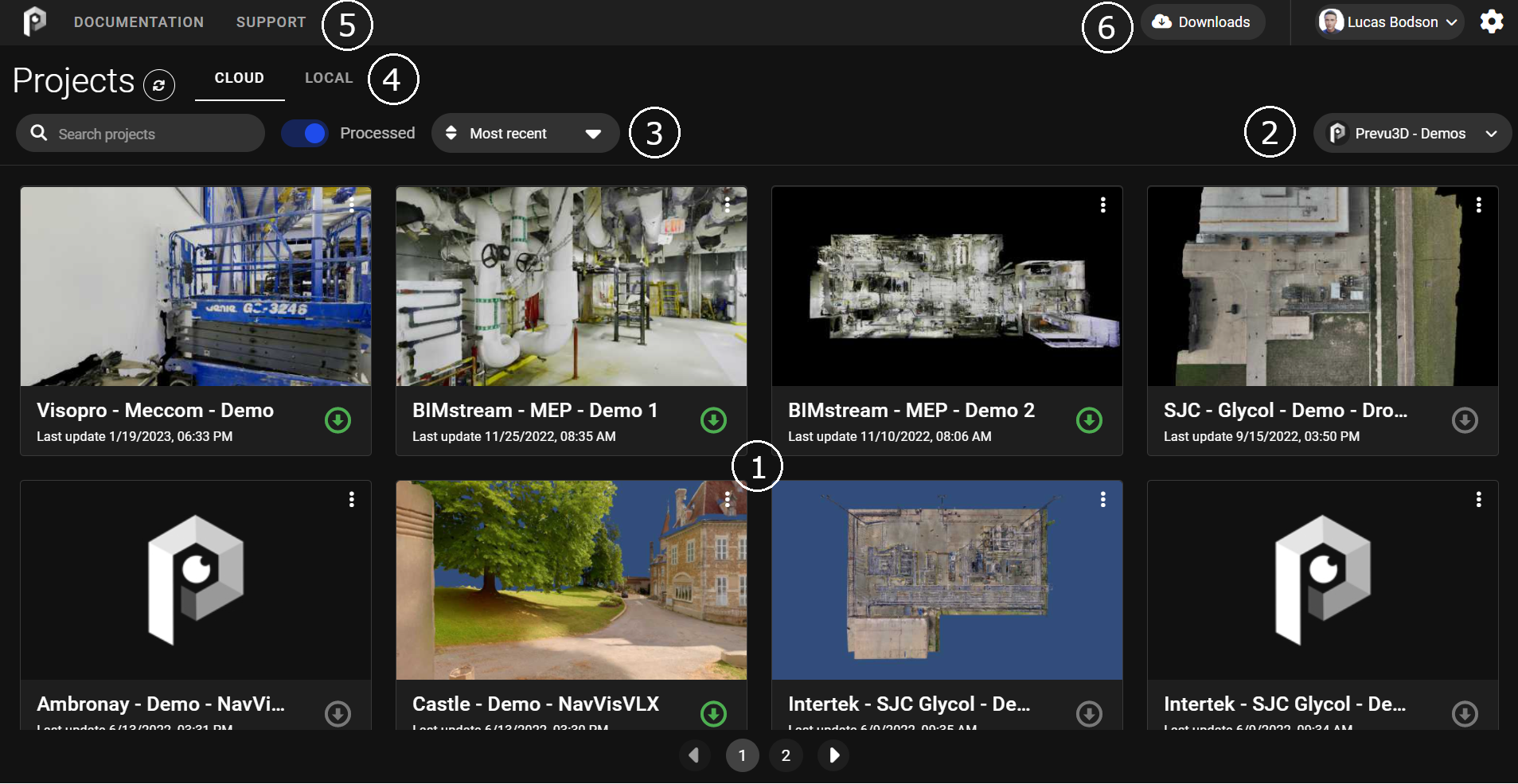
Details
Bereich 1: Projektbereich. Hier werden Ihre Projekte angezeigt. Sie können sie starten, indem Sie darauf klicken, oder herunterladen, indem Sie auf den Pfeil unten rechts klicken.
Bereich 2: Organisationsauswahl. Wenn Sie Mitglied in mehreren Organisationen sind, können Sie hier auswählen, aus welcher Organisation Sie Projekte laden möchten.
Bereich 3: Suchwerkzeuge. Hier finden Sie die Suchleiste und erweiterte Filter, mit denen Sie Ihre Projekte durchsuchen und filtern können.
Bereich 4: Cloud/Local Tabs. Hier können Sie zwischen lokal gespeicherten Projekten und allen Projekten Ihrer Organisation umschalten. Lokale Projekte können auch ohne Internetverbindung gestartet werden.
Bereich 5: Linke obere Leiste. Hier finden Sie direkte Links zu relevanten Webseiten wie der Dokumentation oder unserem Support-Portal.
Bereich 6: Rechte obere Leiste. Hier können Sie die Hub- und Kontoeinstellungen sowie die Downloadseite aufrufen, auf der alle laufenden Downloads angezeigt werden.
Umgebung herunterladen
Sobald Ihr Projekt auf der RealityPlatform verarbeitet wurde, steht es im Hub zum Download bereit.
Um Ihre Umgebung herunterzuladen, geben Sie den Namen in die Suchleiste ein und klicken Sie auf die Schaltfläche „Download“. Es öffnet sich das Download-Fenster, in dem Sie den Fortschritt verfolgen können.
Anwendung ausführen
Sie können die App sofort starten, indem Sie auf die gewünschte Umgebung klicken. Die Projektdaten werden während der Nutzung weiterhin heruntergeladen. Alternativ können Sie das Projekt auch vorab vollständig herunterladen.